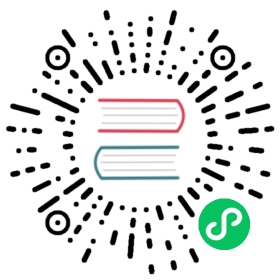使用 Docker 部署
本篇文档将指导你使用 Docker 部署单机版 MatrixOne。
步骤 1:下载安装 Docker
点击 Get Docker,进入 Docker 的官方文档页面,根据你的操作系统,下载安装对应的 Docker,Docker 版本推荐选择在 20.10.18 及以上,且尽量保持 Docker client 和 Docker server 的版本一致。
安装完成后,通过下述代码行确认 Docker 版本,验证 Docker 安装是否成功:
docker --version
安装成功,代码示例如下:
Docker version 20.10.18, build 100c701
直接打开你本地 Docker 客户端,启动 Docker。
步骤 2:获取 MatrixOne 镜像并启动
使用以下命令将从 Docker Hub 中拉取 MatrixOne 镜像,你可以选择稳定版本镜像,或开发版本镜像。
稳定版本的镜像(1.0.0)开发版本的镜像
docker pull matrixorigin/matrixone:1.0.0docker run -d -p 6001:6001 --name matrixone matrixorigin/matrixone:1.0.0
如果你使用的是中国大陆的网络,你可以拉取阿里云上的 MatrixOne 稳定版本镜像:
docker pull registry.cn-shanghai.aliyuncs.com/matrixorigin/matrixone:1.0.0docker run -d -p 6001:6001 --name matrixone registry.cn-shanghai.aliyuncs.com/matrixorigin/matrixone:1.0.0
获取最新开发版本的镜像,参见Docker Hub,找到最新Tag,拉取镜像。拉取镜像代码示例如下:
docker pull matrixorigin/matrixone:nightly-commitnumberdocker run -d -p 6001:6001 --name matrixone matrixorigin/matrixone:nightly-commitnumber
如果你使用的是中国大陆的网络,你可以拉取阿里云上的 MatrixOne 开发版本镜像:
docker pull registry.cn-shanghai.aliyuncs.com/matrixorigin/matrixone:nightly-commitnumberdocker run -d -p 6001:6001 --name matrixone registry.cn-shanghai.aliyuncs.com/matrixorigin/matrixone:nightly-commitnumber
Note: 如上面代码所示,nightly 为标识的 Tag 版本每天都进行更新,请注意获取最新的镜像。
Note
若 Docker 版本低于 20.10.18 或者 Docker client 和 Docker server 的版本不一致,推荐同时升级到 Docker 最新稳定版本后再尝试。若坚持使用,需要在 docker run 命令中加上参数 --privileged=true,如:
docker run -d -p 6001:6001 --name matrixone --privileged=true matrixorigin/matrixone:1.0.0
Note
首次启动 MatrixOne 大致需要花费 20 至 30 秒的时间,在稍作等待后,你便可以使用 MySQL 客户端连接至 MatrixOne。
如需挂载数据目录或配置自定义文件,参见挂载目录到 Docker 容器。
步骤 3:连接 MatrixOne
安装并配置 MySQL 客户端
点击 MySQL Community Downloads,进入到 MySQL 客户端下载安装页面,根据你的操作系统和硬件环境,下拉选择 Select Operating System > macOS,再下拉选择 Select OS Version,按需选择下载安装包进行安装。
Note: 建议 MySQL 客户端版本为 8.0.30 版本及以上。
配置 MySQL 客户端环境变量:
打开一个新的终端,输入如下命令:
vim ~/.bash_profile
回车执行上面的命令后,即进入了. bash_profile,点击键盘上的 i 进入 insert 状态,即可在文件下方输入如下命令:
export PATH=${PATH}:/usr/local/mysql/bin
输入完成后,点击键盘上的 esc 退出 insert 状态,并在最下方输入
:wq保存退出。执行命令
source ~/.bash_profile,回车执行,运行环境变量。测试 MySQL 是否可用:
方式一:输入命令
mysql -u root -p,回车执行,需要 root 用户密码,显示mysql>即表示 MySQL 客户端已开启。方式二:执行命令
mysql --version,安装成功提示:mysql Ver 8.0.31 for macos12 on arm64 (MySQL Community Server - GPL)
MySQL 如可用,关闭当前终端,继续浏览下一章节连接 MatrixOne 服务。
Tips: 目前,MatrixOne 只兼容 Oracle MySQL 客户端,因此一些特性可能无法在 MariaDB、Percona 客户端下正常工作。
连接 MatrixOne
你可以使用 MySQL 命令行客户端来连接 MatrixOne。打开一个新的终端,直接输入以下指令:
mysql -h 127.0.0.1 -P 6001 -uroot -pEnter password: # 初始密码默认为 111
目前,MatrixOne 只支持 TCP 监听。
Note
上述代码段中的登录账号为初始账号,请在登录 MatrixOne 后及时修改初始密码,参见密码管理。